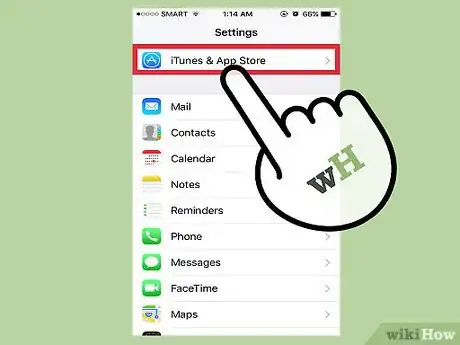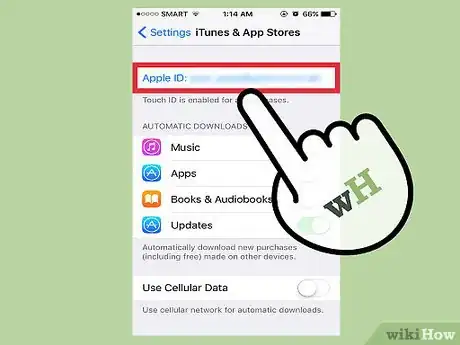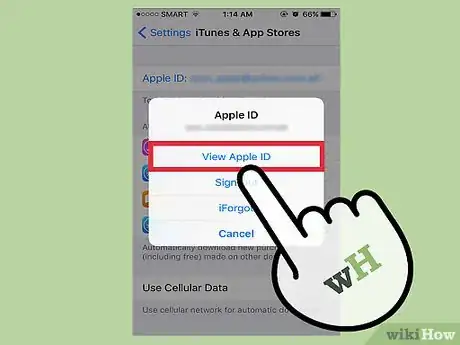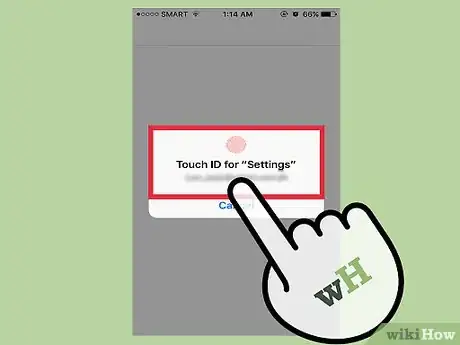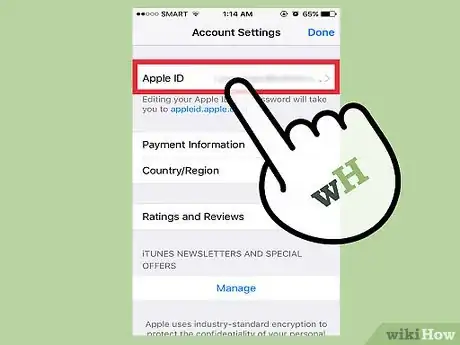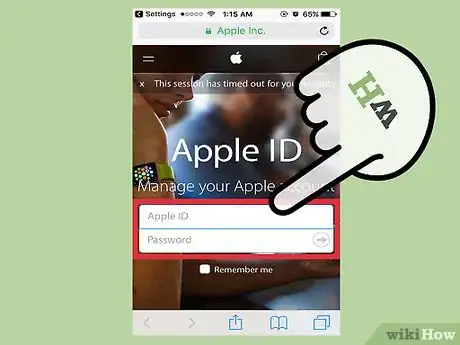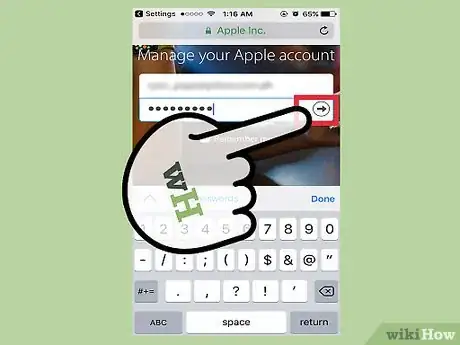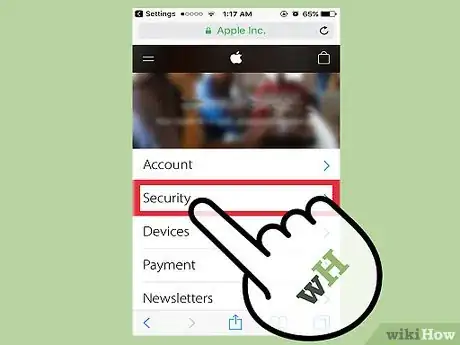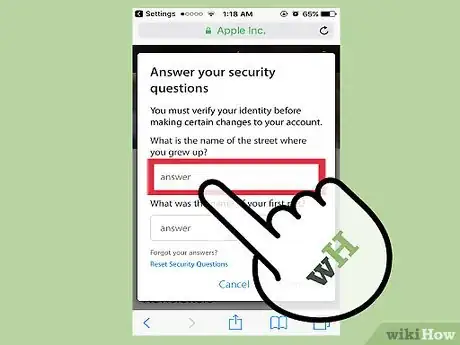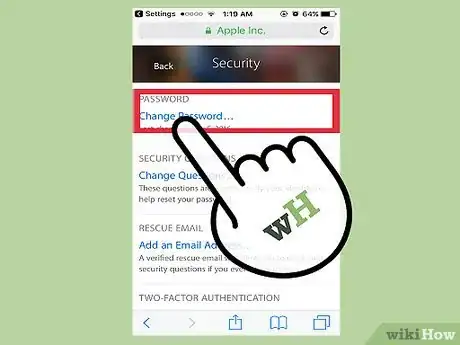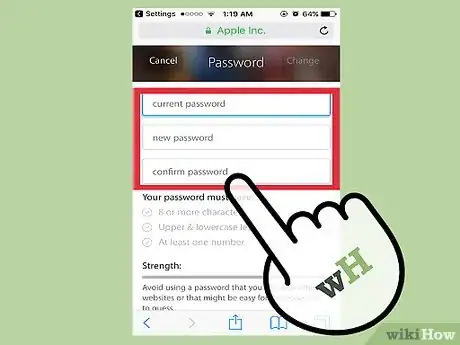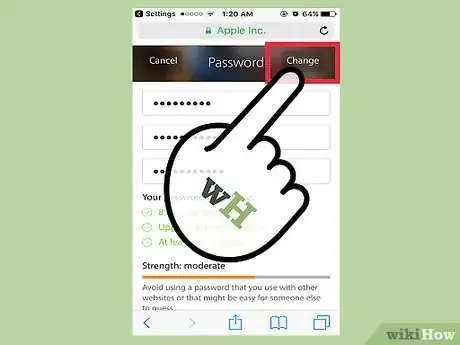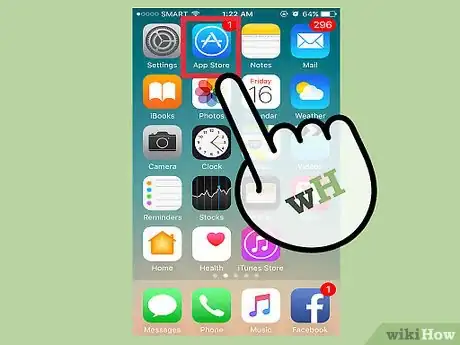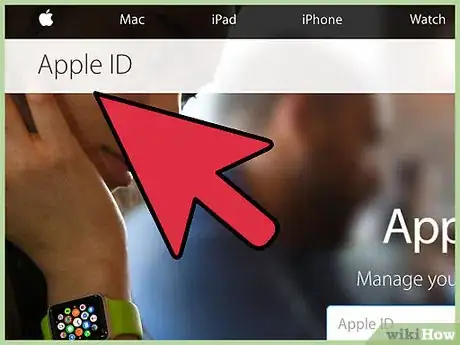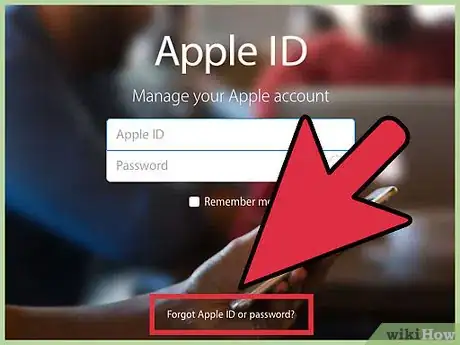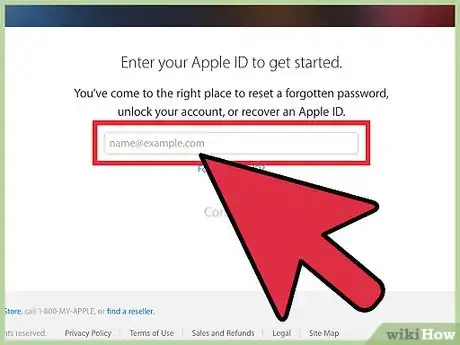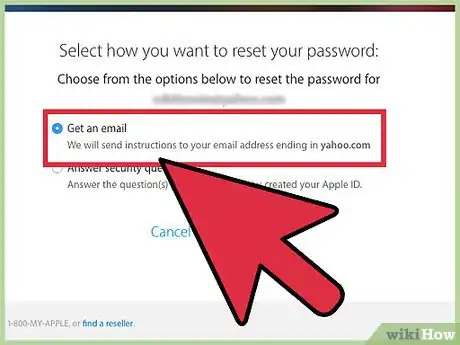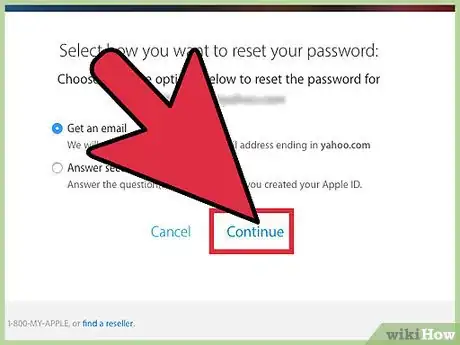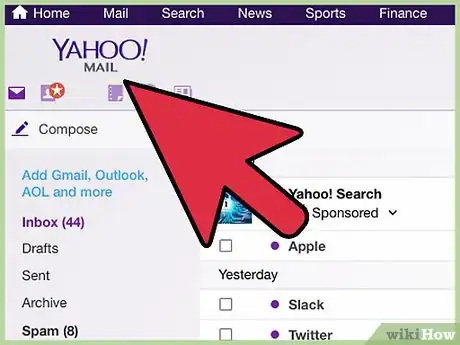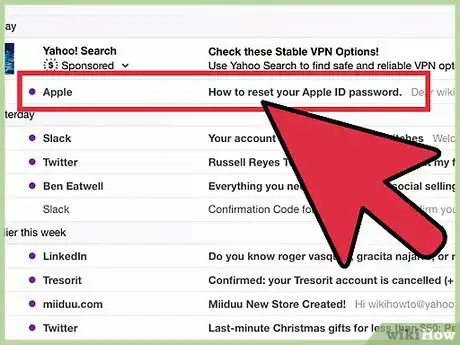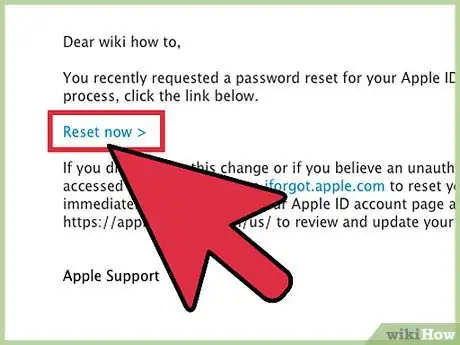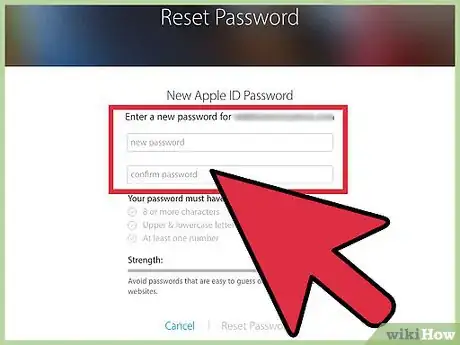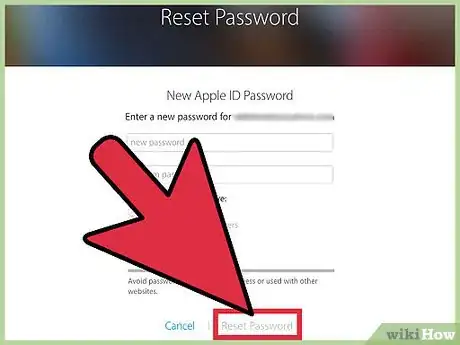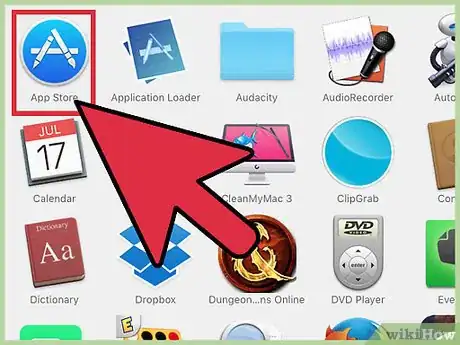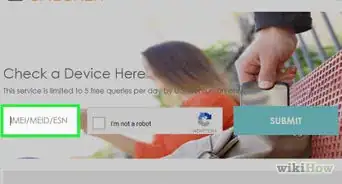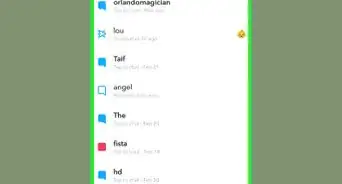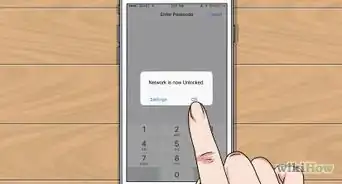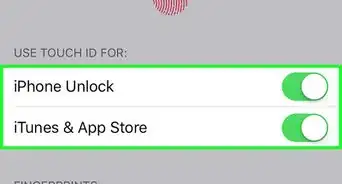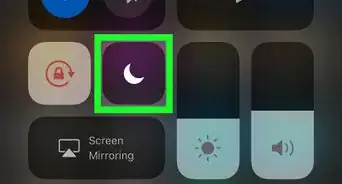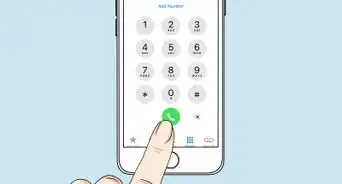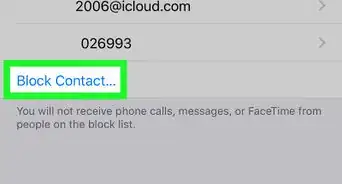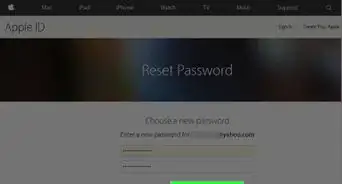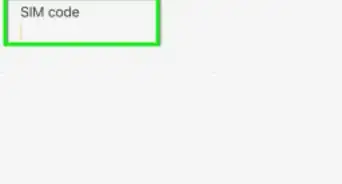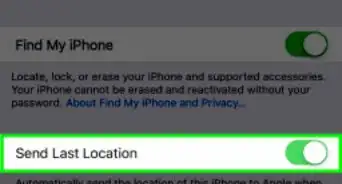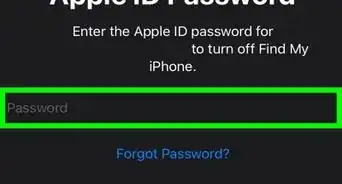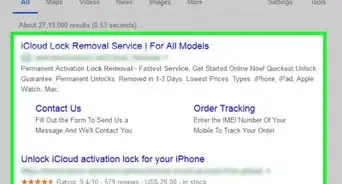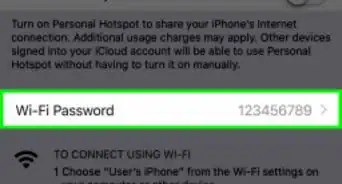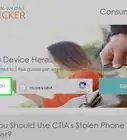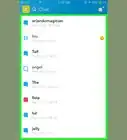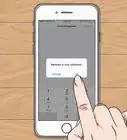Este artículo fue coescrito por Jack Lloyd. Jack Lloyd es escritor y editor de tecnología para wikiHow. Tiene más de dos años de experiencia escribiendo y editando artículos relacionados con tecnología. Es entusiasta de la tecnología y profesor de inglés.
Este artículo ha sido visto 3164 veces.
Tu Apple ID, la cual es la combinación de tu dirección de correo electrónico de Apple y la contraseña correspondiente, es esencial para enlazar los servicios de iOS de tu teléfono, tablet y computadora. Ingresarás la contraseña de tu Apple ID en cualquier producto de Apple nuevo, así como en compras realizadas en la tienda de aplicaciones. Puedes cambiar la contraseña de tu Apple ID localmente en tu iPhone y también puedes restablecerla si la olvidas. Recuerda que cambiar la contraseña de tu Apple ID es diferente a cambiar el código de acceso de tu teléfono.
Pasos
Método 1
Método 1 de 2:Cambiar la contraseña de tu Apple ID
-
1Abre la aplicación Configuración de tu iPhone. Esta aplicación parece un engranaje gris y debe estar en la pantalla de inicio.
-
2Desplázate hacia abajo a la opción "iTunes y App Store" y púlsala. Esta opción debe estar justo debajo de la pestaña "iCloud".
-
3Pulsa la opción "Apple ID" que está en la parte superior de la ventana.
-
4Pulsa la opción "Ver Apple ID" en la ventana siguiente. Al hacerlo, se te pedirá ingresar la contraseña de tu Apple ID.
-
5Ingresa la contraseña de tu Apple ID. Esta debe ser la misma contraseña que usas para iniciar sesión en los servicios de Apple, como iTunes y la App Store.
-
6Pulsa la opción "Apple ID" en la parte superior de la pantalla. Esto te llevará a la página oficial de la cuenta de Apple ID.
-
7Inicia sesión en tu cuenta de Apple ID con la dirección de correo electrónico y contraseña de tu Apple ID. Estas deben ser las mismas credenciales que usas para iTunes y la App Store.
-
8Pulsa "Ir" en tu teclado para proceder a tu cuenta.
-
9Pulsa la pestaña "Seguridad". Esto hará aparecer un menú con preguntas de seguridad.
-
10Escribe las respuestas a las preguntas de seguridad en sus campos respectivos. Esto te permitirá acceder a la pestaña “Seguridad”, desde la cual puedes cambiar tu contraseña
-
11Pulsa la opción "Cambiar la contraseña".
-
12Ingresa tu contraseña actual y tu nueva contraseña en los campos pertinentes. Tendrás que confirmar tu nueva contraseña escribiéndola dos veces.
-
13Pulsa "Cambiar la contraseña". Esto completará el proceso.
-
14Actualiza la información de tu Apple ID con cualquier plataforma o servicio de Apple que uses. Esto incluye los teléfonos, tablets, computadoras, iTunes y la App Store.[1]
Método 2
Método 2 de 2:Restablecer la contraseña de tu Apple ID
-
1Abre la página de cuenta de la Apple ID. Usa este método si necesitas cambiar tu contraseña después de haberla olvidado. Haz clic en el enlace proporcionado para hacerlo. Si no puedes recordar la contraseña de tu Apple ID, necesitarás restablecerla desde el sitio oficial de Apple ID.
-
2Haz clic en el texto "¿Has olvidado tu ID de Apple o la contraseña?" que está debajo de los recuadros de inicio de sesión.
-
3Ingresa el correo electrónico de tu Apple ID en el campo proporcionado. Esta debe ser la dirección de correo electrónico que usas para iniciar sesión en la página de Apple ID y en los productos de Apple nuevos.
-
4Selecciona la opción "Recibir un correo electrónico". Esta opción hace que Apple te envíe un correo electrónico con un enlace para restablecer la contraseña.[2]
- También puedes elegir ingresar las preguntas de seguridad, las cuales estableciste cuando creaste tu Apple ID.
-
5Haz clic en "Continuar" para finalizar tu elección. Se enviará un correo electrónico a tu correo electrónico de Apple con un enlace para restablecer la contraseña.
-
6Abre el correo electrónico de tu Apple ID.
-
7Busca y abre el correo electrónico de restablecimiento de contraseña de Apple. El asunto debe decir "Cómo restablecer la contraseña de tu Apple ID ".
- Revisa la carpeta “Spam” (y la carpeta "Notificaciones" de Gmail) si no ves el correo electrónico dentro de un par de minutos. Algunos filtros de correo electrónico bloquearán o recategorizarán el correo electrónico de Apple.
-
8Haz clic en el enlace "Restablecer ahora" del correo electrónico. Esto te llevará a una página para restablecer la contraseña de la cuenta de Apple, en la cual puedes ingresar la contraseña que prefieras.
-
9Escribe dos veces tu nueva contraseña. Necesitarás hacer esto para asegurar que tus contraseñas coincidan.
-
10Haz clic en "Restablecer contraseña" para finalizar el proceso. ¡Ahora tu contraseña se ha cambiado!
-
11Actualiza la información de tu Apple ID con cualquier plataforma o servicio de Apple que uses. Esto incluye los teléfonos, tablets, computadoras, iTunes y la App Store.[3]
Consejos
- Si no recuerdas tu contraseña actual o las preguntas de seguridad, puedes restablecerlas a través de un correo electrónico de recuperación.
Advertencias
- Asegúrate de que tu contraseña sea fácil de recordar, pero difícil de adivinar para cualquier otra persona. Generalmente, una combinación de letras, números y símbolos evitará que accedan a tu Apple ID desde fuentes no deseadas.